wps2007更欢设置默认作者的具体方法
时间:2022-10-26 17:46
今天讲解的是wps2007更欢设置默认作者的具体方法,想要学习的小伙伴可以去了解了解,相信是值得伙伴们学习的哦。
wps2007更欢设置默认作者的具体方法

首先打开一个我自己经常用的wps文档,如图所示。
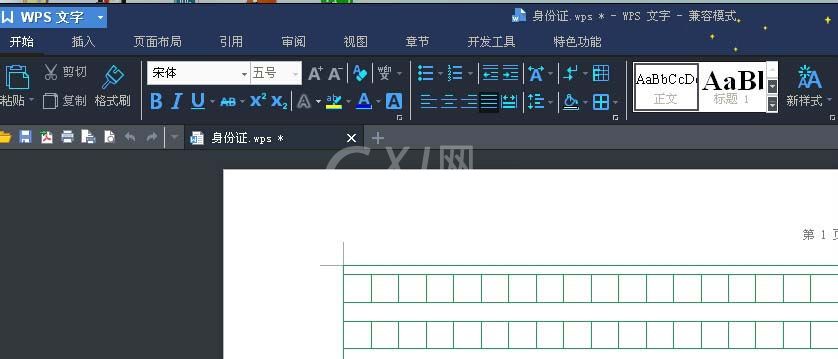
然后我们在左上角的wps的右侧的倒立小三角下面,点击开一个下拉菜单。
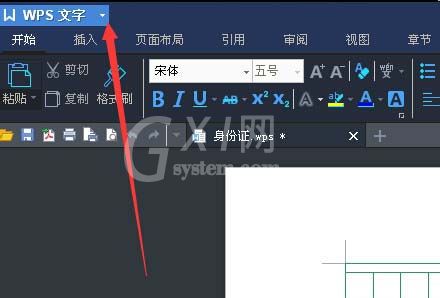
接着在出现的下拉菜单中,点击工具。
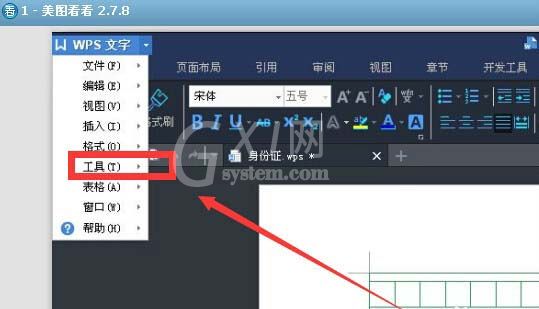
这时我们点击工具后,在右侧会出现一个下拉菜单,点击选项,如图所示。
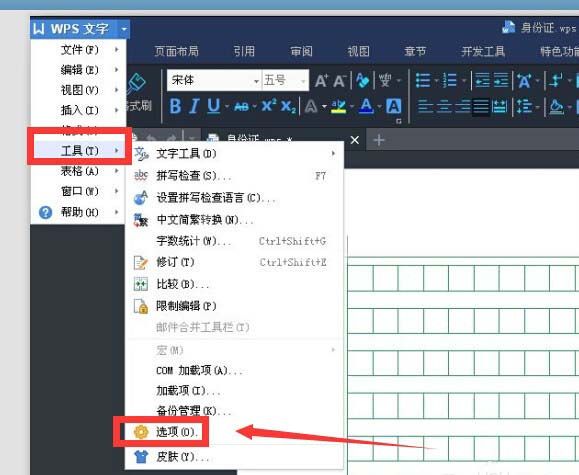
然后在选项下,点击用户信息。
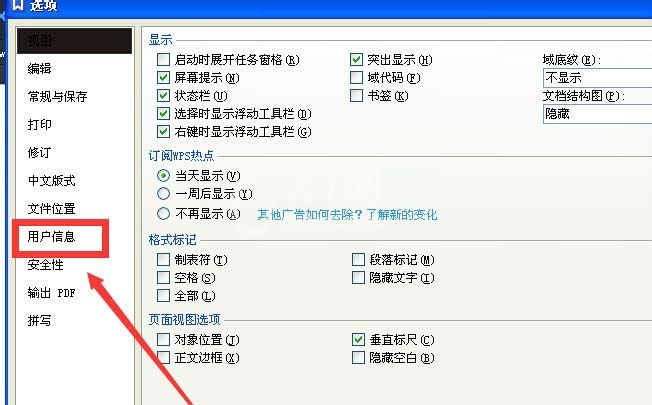
最后我们在用户信息的右侧输入自己的姓名或昵称后,点击右下角的确定即可。
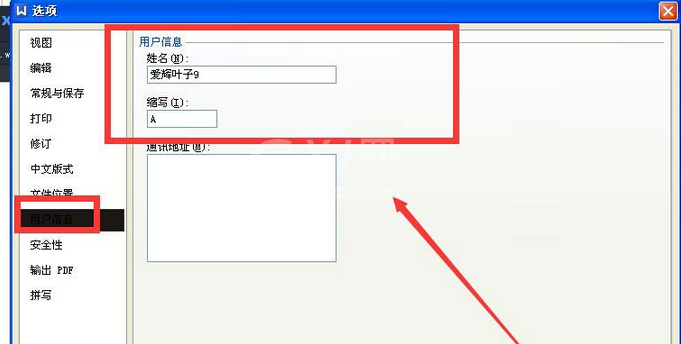
大家看完wps2007更欢设置默认作者的具体方法后,是不是都学会了呀!



























